Usuarios
En la sección de Usuarios es donde todas las personas que han interacturado con tus aplicaciones se encuentran listadas.
Todos los usuarios, incluso aquellos de distintos conectores aparecerán listados aquí. Esto es importante si se requiere tener estadísticas por usuario.
Esta información puede ser descargada en formato CSV, útil para generar reportes.
La Interfaz
Se puede acceder a esta sección en la plataforma a través de la barra de navegación lateral izquiera, haciendo click en la opción de Usuarios.
Estas son las acciones que se pueden realizar:
- Acceder al
Almacenamiento del Usuario(o UserStorage), el cuál es un tipo de almacenamiento disponible para cada usuario, y el cuál funciona como clave-valor(o key-value). - Habilitar o deshabilitar usuarios.
- Modificar usuarios.
- Eliminar usuarios.
- Acceder al historial completo de conversaciones o chats que cada usuario en particular ha mantenido con la aplicación.
- Obtener estadísticas de mensajes, accions y conexiones por usuario.
- Busqueda y filtrado de usuarios.
The user list can be filtered by connector, status (enabled or disabled) and country. You can also search for a particular user by name.
Filtrado
Los resultados son mostrados de a 10 por página, y para acceder a la interfaz de filtrado se debe hacer click en el botón de filtrado representado por el ícono:  .
.
La busqueda de usuarios puede ser filtrada por:
-
Conector - Plataforma desde la cuál accedió o interactuó.
-
Estado - Usuarios habilitados o deshabilitados.
-
País - País desde el cuál se accede.
-
Desde el campo de busqueda, se puede filtrar por nombre o ID de usuario.

Utilizando estos menus despegables y el campo de busqueda, se puede controlar que usuarios se encuentran listados, y opcionalmente, exportados en formato CSV.
Accediendo a datos de un usuario particlar
Al hacer click sobre un usuario, de los que aparece listado, se accede a una sección que permite obtener información específica para cada usuario.

En la parte superior de la pantalla, se encuentra la foto de perfil del usuario, su última actividad, estado, el identificador del usuario, el país, y las plataformas desde las cuáles ha estado activo.
Se encuentra también un botón que despliega un menu donde se puede habilitar o deshabilitar ese usuario seleccionado.
La información se presenta en cuatro columnas:
- Estadísticas
- Chats
- Almacenamiento del Usuario
- Ejecutar acciones
Estadísticas

En esta columna se muestran datos estadísticos del usuario en tiempo real. La información que se muestra es la siguiente:
| Stat | Description |
|---|---|
| Mensajes del sistema | Número total de mansajes enviados y recibidos por el usuario. |
| Comandos erróneos. | Número de veces que un comando ejecutado por el usuario generó una respuesta de error. |
| Días activos en el último mes. | Del número de días en el mes, en cúantos de ellos el usuario estuvo activo. |
| Conexiones externas. | Número de veces que se hizo llamadas a un Web Service o API desde una conversación iniciada por el usuario en una de las aplicaciones. |
Chats

En esta columna se puede ver el historial de chats del usuario. Se permite leer los mensajes exactamente a como se les fué enviado al usuario, y cómo éste respondió.
Todos los tipos de mensaje se muestran aquí, ya sean mensajes de texto, imágenes, botones, carruseles, listas, etc.
Utilizando el campo de busqueda, se puede ir directamente a una parte de la conversación o mensaje en específico, sin importar qué tan viejo sea el mensaje.
Por defecto se muestra únicamente las cuatro interacciones más recientes. Puedes presionar en el botón de VER MÁS para ir retrocediendo en la conversación.
Almacenamiento del Usuario

El Almacenamiento del Usuario(o UserStorage) es un tipo de almacenamiento disponible para cada usuario en particular. Este tipo de almacenamiento está compuesto por un par clave-valor(o key-value), donde la clave o el nombre representa el nombre de la variable, y el valor es la información almacenada en ella.
Estos valores pueden ser accedidos posteriormente dentro del flujo de una aplicación, al igual que el almacenamiento del contexto.
Para almacenar el valor, se permite cualquier tipo de dato, incluyendo objetos y arreglos Javascript, los cuáles serán serializados desde y hacia el flujo de una aplicación.
Esta información puede ser accedida desde Javascript en el flujo de una aplicación, a través del uso del objeto us, por ejemplo:
us.personal_registration = '15648066';
us.amount_of_apps = 2;
También puede ser accedido desde cualquier objeto que soporte la selección automática de variables, seleccionando la opción de Almacenamiento del Usuario en el menu desplegable.
Exportar información.
En la sección de Usuarios puede exportarse la información que aparece listada actualmente en formato CSV.
Para exportar dicha información se debe hacer click en el botón que aparece en la parte inferior izquierda de la lista de usuarios.
Tener en cuenta que la información a exportar corresponde a la de los usuarios que se encuentran listados actualmente, por lo que el aplicar filtros influye directamente en la exportación.
Si encuentas algún error en esta documentación, o te gustaría enviarnos alguna sugerencia, puedes escribirnos un correo electrónico a soporte@alan.sh para que puedamos tenerlo en cuenta en futuras actualizaciones.